Les widgets d'application peuvent être configurables. Par exemple, un widget d'horloge peut permettre aux utilisateurs de configurer le fuseau horaire à afficher.
Si vous souhaitez autoriser les utilisateurs à configurer les paramètres de votre widget, créez une configuration de widget Activity. Cette activité est lancée automatiquement par l'hôte du widget d'application, soit lors de la création du widget, soit ultérieurement, en fonction des options de configuration que vous spécifiez.
Déclarer l'activité de configuration
Déclarez l'activité de configuration comme une activité normale dans le fichier manifeste Android. L'hôte du widget d'application le lance avec l'action ACTION_APPWIDGET_CONFIGURE. L'activité doit donc accepter cet intent. Exemple :
<activity android:name=".ExampleAppWidgetConfigurationActivity">
<intent-filter>
<action android:name="android.appwidget.action.APPWIDGET_CONFIGURE"/>
</intent-filter>
</activity>
Déclarez l'activité dans le fichier AppWidgetProviderInfo.xml avec l'attribut android:configure. Pour en savoir plus sur la déclaration de ce fichier, consultez la documentation. Voici un exemple de déclaration de l'activité de configuration :
<appwidget-provider xmlns:android="http://schemas.android.com/apk/res/android"
...
android:configure="com.example.android.ExampleAppWidgetConfigurationActivity"
... >
</appwidget-provider>
L'activité est déclarée avec un espace de noms complet, car le lanceur y fait référence en dehors de la portée de votre package.
C'est tout ce dont vous avez besoin pour démarrer une activité de configuration. Ensuite, vous devez implémenter l'activité proprement dite.
Implémenter l'activité de configuration
Lorsque vous implémentez l'activité, deux points importants sont à retenir :
- L'hôte du widget d'application appelle l'activité de configuration, qui doit toujours renvoyer un résultat. Le résultat doit inclure l'ID du widget d'application transmis par l'intent qui a lancé l'activité, enregistré dans les extras de l'intent sous la forme
EXTRA_APPWIDGET_ID. - Le système n'envoie pas la diffusion
ACTION_APPWIDGET_UPDATElorsqu'une activité de configuration est lancée, ce qui signifie qu'il n'appelle pas la méthodeonUpdate()lorsque le widget est créé. Il incombe à l'activité de configuration de demander une mise à jour à partir deAppWidgetManagerlors de la création du widget pour la première fois. Toutefois,onUpdate()est appelé pour les mises à jour ultérieures. Il n'est ignoré que la première fois.
Consultez les extraits de code de la section suivante pour obtenir un exemple de la façon de renvoyer un résultat à partir de la configuration et de mettre à jour le widget.
Mettre à jour le widget à partir de l'activité de configuration
Lorsqu'un widget utilise une activité de configuration, il incombe à l'activité de mettre à jour le widget une fois la configuration terminée. Pour ce faire, demandez une mise à jour directement depuis AppWidgetManager.
Voici un récapitulatif de la procédure à suivre pour mettre à jour correctement le widget et fermer l'activité de configuration :
Obtenez l'ID du widget d'application à partir de l'intent qui a lancé l'activité :
Kotlin
val appWidgetId = intent?.extras?.getInt( AppWidgetManager.EXTRA_APPWIDGET_ID, AppWidgetManager.INVALID_APPWIDGET_ID ) ?: AppWidgetManager.INVALID_APPWIDGET_ID
Java
Intent intent = getIntent(); Bundle extras = intent.getExtras(); int appWidgetId = AppWidgetManager.INVALID_APPWIDGET_ID; if (extras != null) { appWidgetId = extras.getInt( AppWidgetManager.EXTRA_APPWIDGET_ID, AppWidgetManager.INVALID_APPWIDGET_ID); }
Définissez le résultat de l'activité sur
RESULT_CANCELED.Ainsi, si l'utilisateur quitte l'activité avant d'arriver à la fin, le système avertit l'hôte du widget d'application que la configuration est annulée et l'hôte n'ajoute pas le widget :
Kotlin
val resultValue = Intent().putExtra(AppWidgetManager.EXTRA_APPWIDGET_ID, appWidgetId) setResult(Activity.RESULT_CANCELED, resultValue)
Java
int resultValue = new Intent().putExtra(AppWidgetManager.EXTRA_APPWIDGET_ID, appWidgetId); setResult(Activity.RESULT_CANCELED, resultValue);
Configurez le widget en fonction des préférences de l'utilisateur.
Une fois la configuration terminée, obtenez une instance de
AppWidgetManageren appelantgetInstance(Context):Kotlin
val appWidgetManager = AppWidgetManager.getInstance(context)
Java
AppWidgetManager appWidgetManager = AppWidgetManager.getInstance(context);
Mettez à jour le widget avec une mise en page
RemoteViewsen appelantupdateAppWidget(int,RemoteViews):Kotlin
val views = RemoteViews(context.packageName, R.layout.example_appwidget) appWidgetManager.updateAppWidget(appWidgetId, views)
Java
RemoteViews views = new RemoteViews(context.getPackageName(), R.layout.example_appwidget); appWidgetManager.updateAppWidget(appWidgetId, views);
Créez l'intent de retour, définissez-le avec le résultat de l'activité et terminez l'activité :
Kotlin
val resultValue = Intent().putExtra(AppWidgetManager.EXTRA_APPWIDGET_ID, appWidgetId) setResult(Activity.RESULT_OK, resultValue) finish()
Java
Intent resultValue = new Intent().putExtra(AppWidgetManager.EXTRA_APPWIDGET_ID, appWidgetId); setResult(RESULT_OK, resultValue); finish();
Pour obtenir un exemple, consultez l'exemple de classe ListWidgetConfigureActivity.kt sur GitHub.
Options de configuration des widgets
Par défaut, l'hôte du widget d'application ne lance l'activité de configuration qu'une seule fois, immédiatement après que l'utilisateur a ajouté le widget à son écran d'accueil. Toutefois, vous pouvez spécifier des options qui permettent aux utilisateurs de reconfigurer les widgets existants ou d'ignorer la configuration initiale des widgets en fournissant une configuration de widget par défaut.
Permettre aux utilisateurs de reconfigurer les widgets placés
Pour permettre aux utilisateurs de reconfigurer des widgets existants, spécifiez l'option reconfigurable dans l'attribut widgetFeatures de appwidget-provider. Pour en savoir plus, consultez le guide sur la déclaration du fichier AppWidgetProviderInfo.xml. Exemple :
<appwidget-provider
android:configure="com.myapp.ExampleAppWidgetConfigurationActivity"
android:widgetFeatures="reconfigurable">
</appwidget-provider>
Les utilisateurs peuvent reconfigurer leur widget en appuyant de manière prolongée dessus, puis en appuyant sur le bouton Reconfigurer, qui est indiqué par le numéro 1 sur la figure 1.
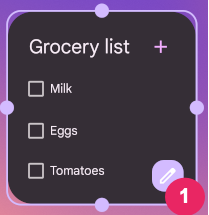
Utiliser la configuration par défaut du widget
Vous pouvez offrir une expérience plus fluide avec les widgets en permettant aux utilisateurs d'ignorer l'étape de configuration initiale. Pour ce faire, spécifiez les indicateurs configuration_optional et reconfigurable dans le champ widgetFeatures. Cela évite de lancer l'activité de configuration après qu'un utilisateur a ajouté le widget. Comme indiqué précédemment, l'utilisateur peut toujours reconfigurer le widget par la suite. Par exemple, un widget d'horloge peut contourner la configuration initiale et afficher le fuseau horaire de l'appareil par défaut.
Voici un exemple de la façon de marquer votre activité de configuration comme reconfigurable et facultative :
<appwidget-provider
android:configure="com.myapp.ExampleAppWidgetConfigurationActivity"
android:widgetFeatures="reconfigurable|configuration_optional">
</appwidget-provider>

